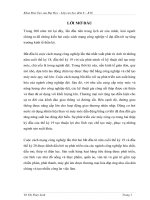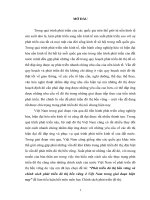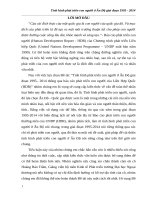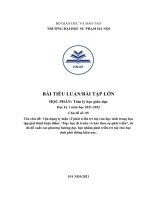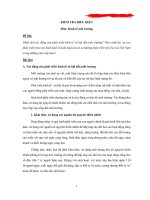Ct244 bảo trì phần mềm git là một phần mềm mã nguồn mở được phát triển bởi linus torvalds vào năm 2005
Bạn đang xem bản rút gọn của tài liệu. Xem và tải ngay bản đầy đủ của tài liệu tại đây (675.87 KB, 20 trang )
<span class="text_page_counter">Trang 1</span><div class="page_container" data-page="1">
Huỳnh Quang Nghi
Sinh viên thực hiện:
Trần Nguyễn Hữu Lộc B2012111Nguyễn Hồ Minh Phú B2012128
</div><span class="text_page_counter">Trang 3</span><div class="page_container" data-page="3"><b>● Phần mềm quản lý phiên bản được sử dụng vô cùng phổ biến trong hầu hết các công ty IT trên toàn thế giới.</b>
</div><span class="text_page_counter">Trang 5</span><div class="page_container" data-page="5">● <b>Remote: Là phía máy chủ Git, source code của dự án sẽ được lưu trữ tại đây. </b>
● <b>Local: Phía client (máy vi tính của bạn), source code sẽ được clone từ remote repository. </b>
Trong quá trình làm việc phần lớn là bạn sẽ thao tác tại đây.
● <b>git add: Lệnh di chuyển các file từ "Working directory" tới "Staging area".</b>
● <b>git commit: Lệnh di chuyển các file từ "Staging area" tới "Repository".</b>
● <b>git checkout: Lệnh chuyển tới một nhánh (branch) khác trong "Repository" (mỗi </b>
repository có thể tạo ra nhiều nhánh nhỏ bên trong).
● <b>git merge: Lệnh hợp nhất code từ nhánh này qua nhánh khác.</b>
● <b>git push: Lệnh đẩy code từ Local "Repository" tới Remote "Repository".</b>
● <b>git pull: Lệnh lấy code từ Remote "Repository" về Local "Repository".</b>
</div><span class="text_page_counter">Trang 7</span><div class="page_container" data-page="7">● Git tạo ra một kho lưu trữ từ xa (remote repository), đây là repository chung, các thành viên trong dự án sẽ nhân bản (clone) repository này về máy tính cá nhân để làm việc trên đó.
● Để lưu trữ được lịch sử thay đổi của các tập tin và hỗ trợ đồng thời nhiều thành viên cùng làm việc trên cùng một dự án (ví dụ cả một team cùng code trên một source code).
● Repository trên máy tính cá nhân của mỗi thành viên được gọi là kho lưu trữ cục bộ (local repository).
</div><span class="text_page_counter">Trang 9</span><div class="page_container" data-page="9"><b>● Lệnh cấu hình tên người dùng và địa chỉ email:</b>
$ git config -–global user.name “YOUR_NAME” $ git config -–global user.email “YOUR_EMAIL”
<b>● Kiểm tra lại tên người dùng và địa chỉ email có được cấu hình đúng như mong muốn </b>
$ git config user.name $ git config user.email
<b>Cấu hình Git:</b>
</div><span class="text_page_counter">Trang 10</span><div class="page_container" data-page="10">● Di chuyển tới thư mục dự án
● Tại thư mục dự án chạy lệnh $ git init
<b>Tạo một kho lưu trữ:</b>
<b>Trong ví dụ này mình giả sử bạn có một thư mục dự án tên là BTPM thì chúng ta sẽ làm như </b>
sau:
</div><span class="text_page_counter">Trang 11</span><div class="page_container" data-page="11">● Trạng thái Git cung cấp thông tin của repository như: có gì mới, có gì được sửa đổi, mọi thứ có được cập nhật khơng, v.v.
<b>Kiểm tra trạng thái - git status</b>
● Để thử nghiệm, tại repository của bạn hãy tạo một file mới tên là index.html sau đó chạy lệnh $ git status kết quả sẽ trả về như sau:
</div><span class="text_page_counter">Trang 12</span><div class="page_container" data-page="12"><b>● Git có một khái niệm là Staging Area, lệnh </b>$ git add được sử dụng để di chuyển các file có sự thay đổi tới khu vực này.
<b>Staging Area</b>
● Staging Area là nơi chứa các files chuẩn bị được commit.
<b>● Trong hướng dẫn này mình chỉ có một file là index.html, ta sẽ dùng lệnh</b>
$ git add index.html chỉ add 1 file index.html)
$ git add –A hoặc $ git add .
● Hoặc nếu muốn thêm tất cả thay đổi trong thư mục ta có thể dùng lệnh:
-A là viết tắt của "All" và dấu chấm
.
là kí tự đại diện cho "All", sử dụng 2 cách trên là tương đương nhau. </div><span class="text_page_counter">Trang 13</span><div class="page_container" data-page="13">● Ta có thể chạy lệnh $ git status để kiểm tra lại trạng thái.
File index.html của chúng ta đã sẵn sàng để commit.
Message trạng thái cũng cho chúng ta biết index.htmllà new file (file mới), nhưng trạng thái này cũng có thể là modified (đã sửa đổi) hoặc deleted (đã xóa).
</div><span class="text_page_counter">Trang 14</span><div class="page_container" data-page="14"><b>● Cam kết hay thuật ngữ tiếng Anh là "commit", sử dụng lệnh này để di chuyển </b>
files từ Staging Area tới vùng Local Repository trong kho lưu trữ của bạn.
<b>Cam kết - git commit</b>
● Dữ liệu nằm tại vùng này sẽ sẵn sàng để tải lên kho lưu trữ từ xa (remote repository).
● Ví dụ mình sẽ commit việc thêm file index.html vào dự án như sau:
$ git commit –m “Init project”
-m viết tắt của "message", tức là thông điệp của commit này nói lên điều gì. Trong ví dụ này mình để message là Init project.
</div><span class="text_page_counter">Trang 15</span><div class="page_container" data-page="15">●Kho lưu trữ từ xa có thuật ngữ tiếng Anh là "Remote repository", đây là repository được tạo ra trên phía máy chủ.
● Hiện hay có rất nhiều nhà cung cấp máy chủ Git nổi tiếng như: github, gitlab, gitbucket, backlog, v.v
Để tạo ra một remote repository ta cần đăng nhập một trong các bên cung cấp máy chủ Gitnhưgithub, gitlab, v.v.
Sau khi thêm remote thì repository phía local đã sẵn sàng để đẩy dữ liệu lên
remote repository.
</div><span class="text_page_counter">Trang 16</span><div class="page_container" data-page="16">● Theo mặc định khi tạo mới repository git init sẽ có một nhánh (branch) tên là “master" được tạo ra.
<b>● Nhưng do GitHub đã thay đổi chính sách </b>
mặc định từ master sang main cho nhánh chính của các repository mới tạo.
● Nên trước khi push ta sẽ dùng lệnh git branch -m master main để chuyển nhánh
<b>chính của git từ </b>master sang main.
<b>Kho lưu trữ từ ra (remote repository)</b>
</div><span class="text_page_counter">Trang 17</span><div class="page_container" data-page="17"><b>Tải lên máy chủ - git push</b>
<b>● Sau khi chuyển nhánh chính của git từ </b>master sang main chúng ta cần thêm remote repository vào cài đặt phía local bằng lệnh git remote add origin <link> .
● Sau khi thêm remote thì repository phía local đã sẵn sàng để đẩy dữ liệu lên remote repository.
</div><span class="text_page_counter">Trang 18</span><div class="page_container" data-page="18"><b>Tải lên máy chủ - git push</b>
Màn hình hiển thị tương tự như trên là bạn đã push thành công. * [new branch] main -> main được hiển thị thể hiện bạn đã push lên một nhánh mới, cụ thể là nhánh " main" tại local được push lên remote. Kết quả là trên remote xuất hiện một nhánh tên là "main“.
● Chúng ta dùng lệnh git push –u origin main để push nhánh main tại local lên remote.
</div><span class="text_page_counter">Trang 19</span><div class="page_container" data-page="19"><b>Nhân bản kho lưu trữ - git clone</b>
● Nhân bản (clone) kho lưu trữ sử dụng khi bạn cần lấy source code từ remote về local. Giả sử người tạo repository khơng phải là bạn thì bạn cần clone source code từ remote về máy bạn.Thì bạn dùng lệnh git clone <LINK>
● Lệnh trên sẽ tạo một thư mục trùng tên với phần path của remote repository
● Sau khi clone xong bạn có thể làm việc ngay với source đã được lấy về.
</div><span class="text_page_counter">Trang 20</span><div class="page_container" data-page="20"><b>Lấy các thay đổi từ máy chủ - git pull</b>
● Trong trường hợp trên remote có những thay đổi mới bạn có thể tải chúng về và hợp nhất với dữ liệu tại local repository của bạn.
● Thì lệnh git pull origin main để lấy các thay đổi từ nhánh “main" trên remote về nhánh “main" trên local.
</div>